重複チェックの目的と使い方とは
重複チェックの目的と使い方とは
数多くのデータをリストにした場合、どうしても重複してしまうことがあります。重複したデータは、総計があわなくなってしまうのですぐに見つけたいところです。しかし目でチェックすると大変手間がかかる作業となります。
いくらチェックしても、数があわなくて困ることありませんか?実はデータが重複しているだけの可能性があります。
重複チェック機能について
そこでエクセルの重複チェックをする機能が便利です。重複しているデータを表示させて、消していくことができます。エクセルでは以下の2種類の方法があるので、それぞれの方法を説明していきます。
重複チェックの仕方
エクセルの重複チェックの仕方ですが、重複の削除機能とCountifで重複を探す方法と2種類あります。それぞれどちらかを使ってもいいのですが、両方とも使い勝手が違うので、両方使いこなすことをおすすめします。
まずは重複の削除機能です。
データツールを開くと、ツールバーの中に「重複の削除」があります。
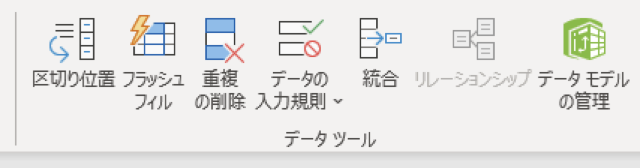
この重複の削除をクリックすると、列ごとにチェックをすることができるのでチェックをする列にチェックを入れます。
以下の状態だと、いちごが重複していることがわかります。
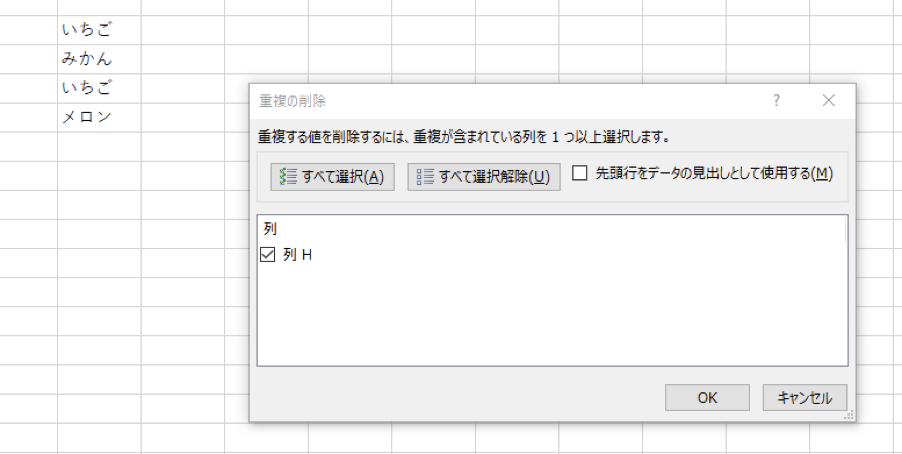
OKをクリックすると、自動的に削除してくれます。
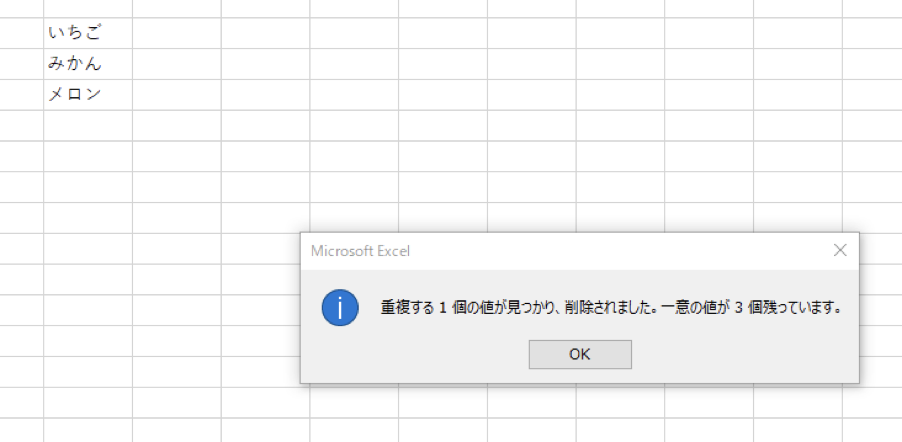
上の状態ではいちごが重複していたのですが、重複しているいちごが削除されているのがわかります。また削除された(重複している)数も表示されるので、あとから管理しやすいのではないでしょうか。
もう一つの方法がCountif機能を使うことです。実際にはCountifとif機能の両方を使います。
Countifとは、以下のように範囲を検索条件を指定して、決まった範囲の中で条件とあったデータの数を数えてくれる関数です。
以下のように検索チェック欄に入力します。ツール→関数から選ぶこともできます。
=COUNTIF(範囲,検索条件)
Countifは指定の条件において、データの数を表示してくれる関数です。例えば商品名などの検索が2つ以上ある時は、重複をしているということです。
また最初から重複データを入力できないようにする設定もあります。
このようにエクセルにおいて、データの重複を防ぐ方法はいくつもあるのです。重複したデータがあると、総合計の数などにずれがでてしまい。その原因を一つ一つ探していると時間がかかってしまいます。
そこで上記のような重複を防ぐ方法を使ってください
